Heim >System-Tutorial >Windows-Serie >Was soll ich tun, wenn Win11-Schriftarten nicht vollständig angezeigt werden? Allgemeine Lösungen für die Anzeige von Win11-Schriftarten
Was soll ich tun, wenn Win11-Schriftarten nicht vollständig angezeigt werden? Allgemeine Lösungen für die Anzeige von Win11-Schriftarten
- WBOYWBOYWBOYWBOYWBOYWBOYWBOYWBOYWBOYWBOYWBOYWBOYWBnach vorne
- 2024-02-12 09:15:141416Durchsuche
Der PHP-Editor Youzi bietet Ihnen eine allgemeine Methode zur Lösung des Problems der unvollständigen Schriftartenanzeige in Win11. Als brandneues Betriebssystem bringt Win11 viele neue Funktionen und Verbesserungen mit sich, aber manchmal kann es bei der Verwendung zu einer unvollständigen Schriftartenanzeige kommen. Ein solches Problem kann dazu führen, dass der Text unvollständig oder nicht klar angezeigt wird, was zu Unannehmlichkeiten für Benutzer führt. Keine Sorge, im Folgenden stellen wir einige gängige Lösungen vor, die Ihnen bei der Lösung des Problems der unvollständigen Schriftartenanzeige in Win11 helfen.
Was tun, wenn Win11-Schriftarten nicht vollständig angezeigt werden:
Methode 1:
1 Klicken Sie zunächst mit der rechten Maustaste auf das untere Startmenü und öffnen Sie „Geräte-Manager“.

2. Erweitern Sie dann „Anzeigeadapter“ und doppelklicken Sie, um das Grafikkartengerät unten zu öffnen.
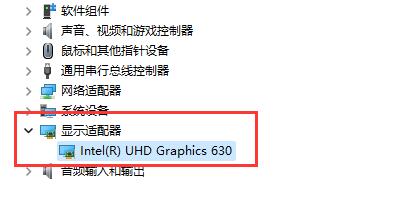
3. Klicken Sie unter dem Treiber auf „Treiber aktualisieren“.
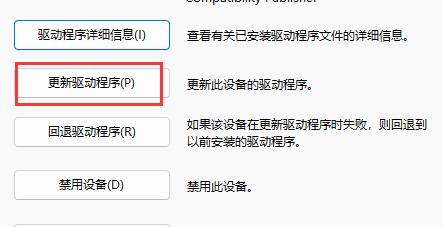
4. Wählen Sie abschließend „Automatisch nach Treibern suchen“ und prüfen Sie, ob das Problem nach Abschluss des Updates behoben werden kann.
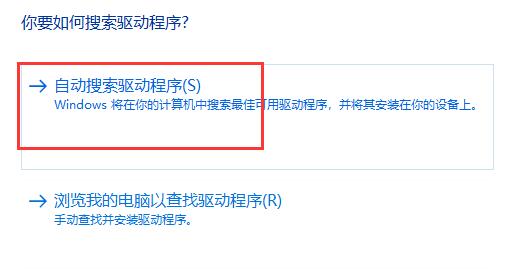
Methode 2:
1 Wenn die Aktualisierung des Treibers nicht funktioniert, können Sie versuchen, die „Grafikkarten-Systemsteuerung“ zu öffnen.
2. Klicken Sie dann auf die Anzeige in der oberen linken Ecke und geben Sie „Auflösung ändern“ ein.
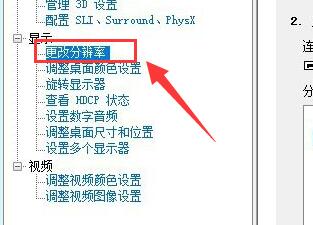
3. Ändern Sie abschließend das Ausgabefarbformat auf „RGB“ und die Ausgabefarbtiefe auf „8bpc“ und behalten Sie diese bei, um das Problem zu lösen.
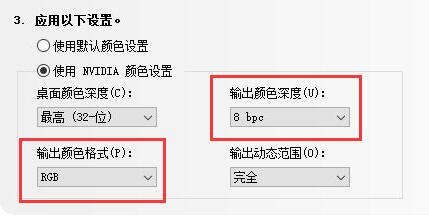
Das obige ist der detaillierte Inhalt vonWas soll ich tun, wenn Win11-Schriftarten nicht vollständig angezeigt werden? Allgemeine Lösungen für die Anzeige von Win11-Schriftarten. Für weitere Informationen folgen Sie bitte anderen verwandten Artikeln auf der PHP chinesischen Website!

